Android'de Bulut Hizmetleri Arasında Nasıl Eşitlenilir
Birden fazla bulut depolama hesabınız varsa,Muhtemelen, her birinde aynı dosya bulunmuyor. Birden fazla hesaba kaydolmak iyi olsa da, dosyalarınızı aralarında yönetmek biraz zaman alabilir.
Senkronize Ultimate denilen Android için ücretsiz bir uygulama bu soruna mükemmel bir yaklaşım sunar. 35 farklı bulut servisiyle senkronize etmenizi sağlar.
Örnek olarak, Android akıllı telefonumdaki Dropbox ve Google Drive hesaplarımı senkronize etmek için uygulamayı kurdum. İşte nasıl çalışıyor.
Android için Ultimate senkronize edin
Uygulamada, iki (veya daha fazla) bulut hizmeti ayarlayın. Listeden “Uzak hesaplar” ı seçin.

Senkronize etmek istediğiniz ilk bulut servisini seçin - bu örnekte Dropbox'ı seçtim.
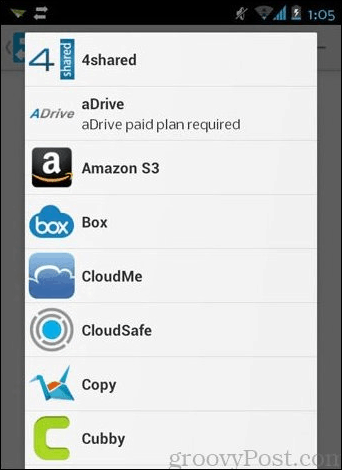
Bir sonraki sayfada, hesaba bir isim verin - buHangi hesabın olduğunu hatırlamanıza yardımcı olduğu sürece herhangi bir şey olabilir. Ayrıca aktarmak istediğiniz dosyaları içeren klasörü de belirtin. İşiniz bittiğinde Bağlan düğmesine dokunun.
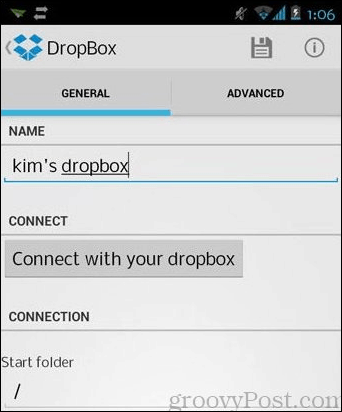
Kullanıcı adınızı ve şifrenizi girmek için talimatları izleyin. Ayrıca, verilerinize erişmek için izin isteyeceğinden, “İzin Ver” e tıklamanız gerekir.
İşiniz bittiğinde, sağ üst köşedeki kaydet simgesine tıkladığınızdan emin olun.
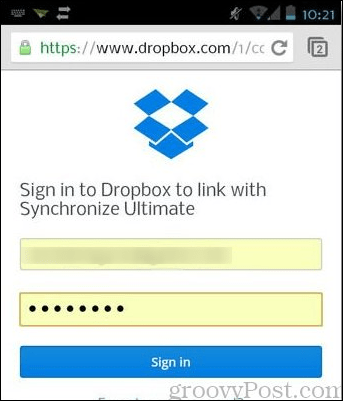
Başka bir uzak hesap eklemek için yukarıdaki adımları izleyin.
Tüm uzak hesapları ekledikten sonra, bir profil ekleme zamanı geldi.
Uygulamanın ana menüsüne geri dönerek “Profilleri senkronize et” i seçin.
Sağ üst köşedeki artı işaretine dokunun. Yine, profile bir isim verin.
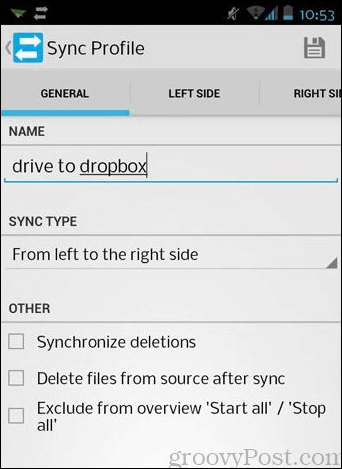
“Senkronizasyon türü” altında, senkronizasyonun nasıl olmasını istediğinizi seçin. Aşağıdaki örnekte, “Soldan sağa”, bir kaynaktan diğerine tek yönlü transfer olacağı anlamına gelir.
“Diğer” bölümünün altında, silme senkronizasyonu ve senkronize edildikten sonra kaynak dosyaları silmek gibi daha fazla seçenek ekleyebilirsiniz.
Sonra, sol ve sağ taraf için hesapları seçmeniz gerekir. Bunu yapmak için “Sol Taraf” ve “Sağ Taraf” sekmelerine dokunun.
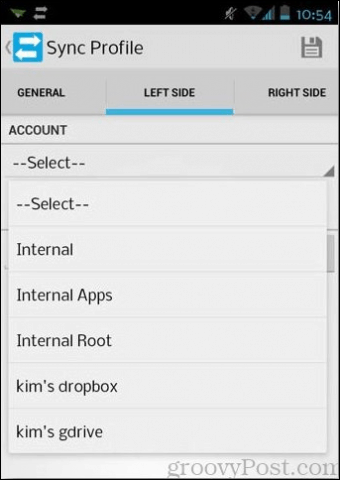
Tamamlandıktan sonra, “Başlat / Durdur” sekmesine dokunun ve bir kural eklemek için artı işaretine dokunun.
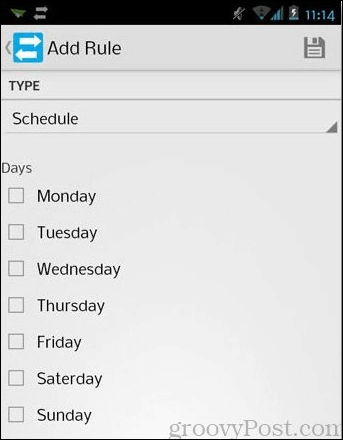
Senkronizasyonu nasıl ve ne zaman başlatmak istediğinizi veya ne zaman durdurmak istediğinizi seçin. Pek çok yöntem ve kombinasyon var, bu yüzden bazılarını keşfetmekten çekinmeyin.
Aşağıdaki örnekte, belirli bir günde senkronizasyonu zamanlamayı seçtim.
Yine üstteki Kaydet düğmesine basın ve sihrin gerçekleşmesini izleyin.
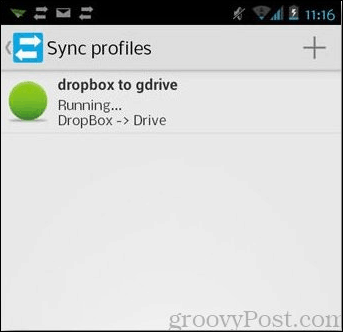
Sadece bir not: Bu uygulamayı Android cihazınızda kullanmadan önce iyi miktarda pil şarjının olması idealdir. Ana işlevi senkronize etmek olduğundan, pili boşaltabilir.
Bu uygulama bugüne kadar Android için gördüğüm türünün ilk örneği ve çoklu senkronizasyon sıkıntılarına tekil bir çözüm isteyen güç senkronistleri için çok fazla söz veriyor.
PC'nizde benzer bulut hizmetleri yönetimi istiyorsanız, makalemize göz atın: MultCloud ile Birden Çok Bulut Hesabı Yönetin.










yorum Yap